
اگر به تازگی چاپگر چندکاره EPSON Stylus CX7300 خریداری کرده اید و هنوز آن را به رایانه خود متصل نکرده اید ، به احتمال زیاد باید درایورهای مناسب را نصب کنید تا از تعامل صحیح سخت افزار با سیستم عامل شما اطمینان حاصل کنید. این مورد برای ارسال اسناد برای چاپ و دریافت تصاویر از اسکنر لازم است. این پرونده ها را می توانید هم با روش های رسمی و هم با روش های شخص ثالث نصب کنید. ما همه آنها را در چارچوب مقاله امروز تجزیه و تحلیل خواهیم کرد.
بارگیری درایورهای دستگاه چند منظوره EPSON Stylus CX7300
هر یک از روشهای زیر اضافه کردن خودکار پرونده ها به سیستم عامل را در پی دارد ، زیرا کاربر فقط لازم است نصب کننده را بارگیری کند ، این کار اصلی است. این را می توان از طریق منابع مختلف به دست آورد ، و هنگام استفاده از ابزار استاندارد ویندوز ، دیگر لازم نیست چیزی را بارگیری کنید. بیایید به ترتیب با شروع گزینه های رسمی اپسون ، به همه این گزینه ها نگاهی بیندازیم.
روش 1: صفحه پشتیبانی در وب سایت اپسون
ابتدا پیشنهاد می کنیم با وب سایت رسمی شرکت Epson آشنا شوید ، جایی که توسعه دهندگان فایلهای درایورها و نرم افزارهای کمکی را برای همه محصولات پشتیبانی شده خود ارسال می کنند. در مورد مدل EPSON Stylus CX7300 ، این روش برای جستجو و بارگیری نرم افزار به شرح زیر استفاده می شود:
- از لینک استفاده کنید یا خود صفحه اصلی وب سایت اپسون را پیدا کنید ، جایی که به بخش می روید "رانندگان و پشتیبانی".
- در صف "جستجو با نام یا کد نمادین دستگاه" نام مدل را وارد کرده و به نتیجه نمایش داده شده بروید.
- در صفحه محصول ، دو دسته مختلف را مشاهده خواهید کرد: "رانندگان ، خدمات نرم افزاری" و "نرم افزار"... مورد اول شامل تمام پرونده هایی است که برای کارکرد صحیح دستگاه مورد نیاز است و مورد دوم شامل برنامه های کمکی با رابط گرافیکی است. می توان از آنها برای ارسال اسناد برای چاپ یا مشاهده تصویر از اسکنر استفاده کرد. پیشنهاد ما این است که از درایورها شروع کنید ، بنابراین دسته مربوط را گسترش دهید
- سپس نسخه سیستم عامل مورد استفاده را با در نظر گرفتن ذات آن به طور مستقل تعیین کنید.
- فقط یک گزینه نمایش داده می شود "درایور چاپگر"... فشار دهید "دانلود"برای شروع بارگیری
- منتظر بمانید تا بارگیری کاتالوگ به پایان برسد و آن را از طریق بایگانی کننده مناسب اجرا کنید.
- این فقط شامل یک شی EXE است که باید آن را باز کنید.
- فشار دهید "برپایی" و منتظر پایان نصب باشید. این امر با پیامی که روی صفحه نمایش داده می شود ، اطلاع داده خواهد شد.
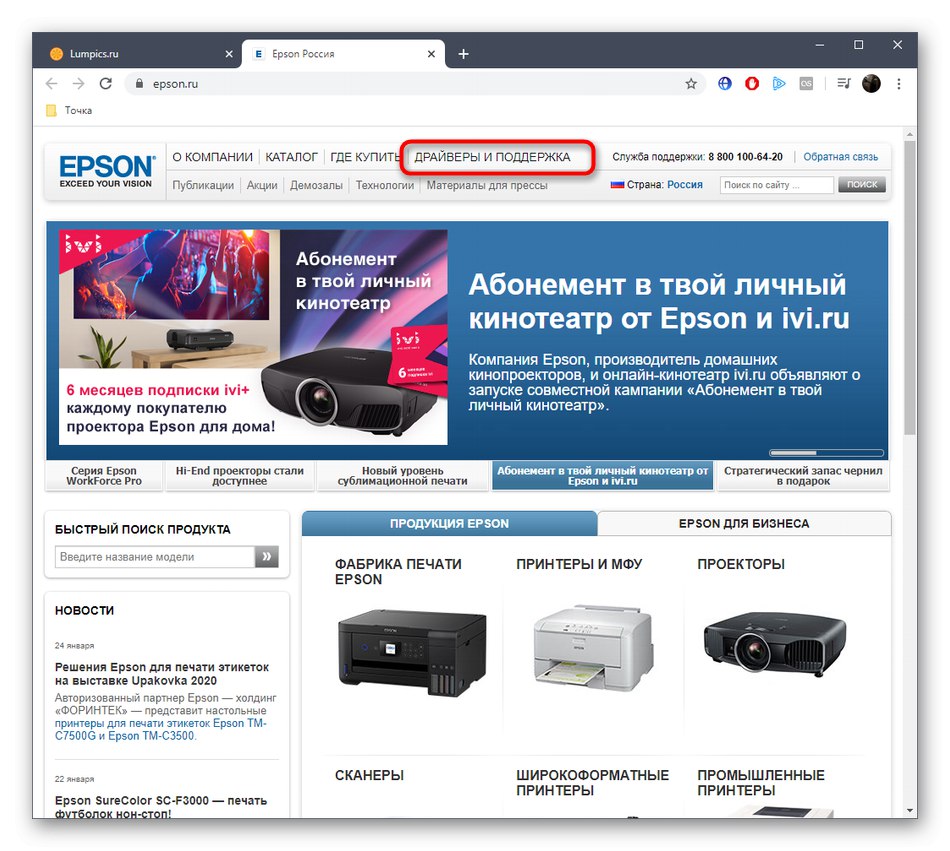
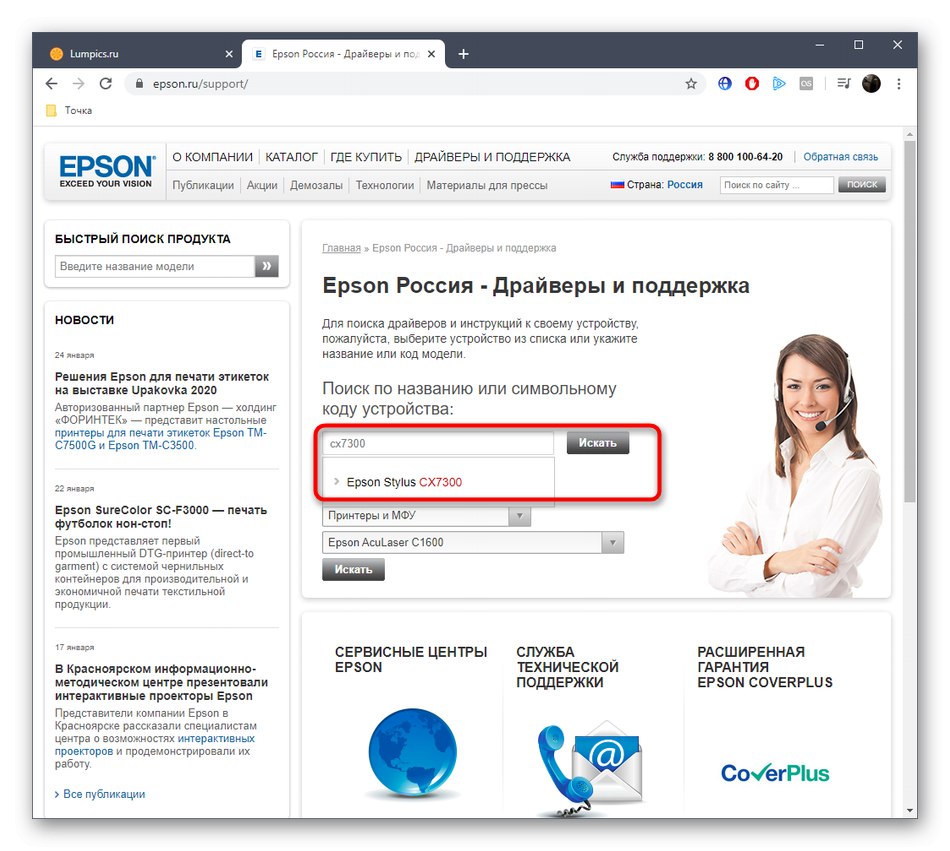
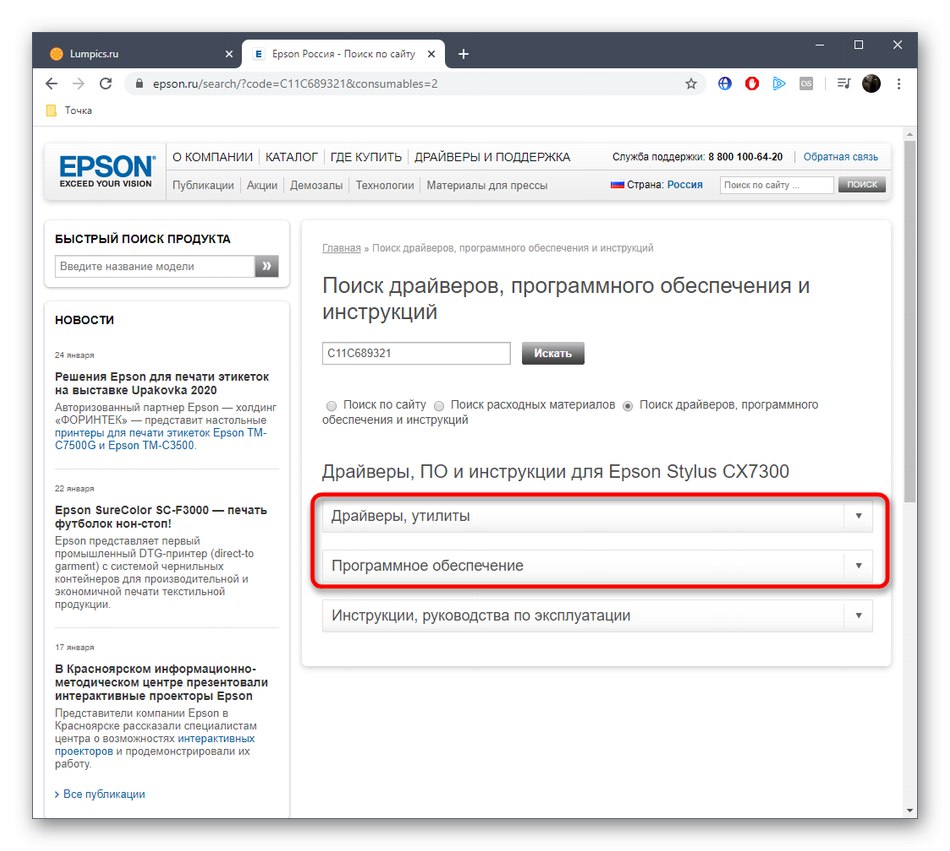
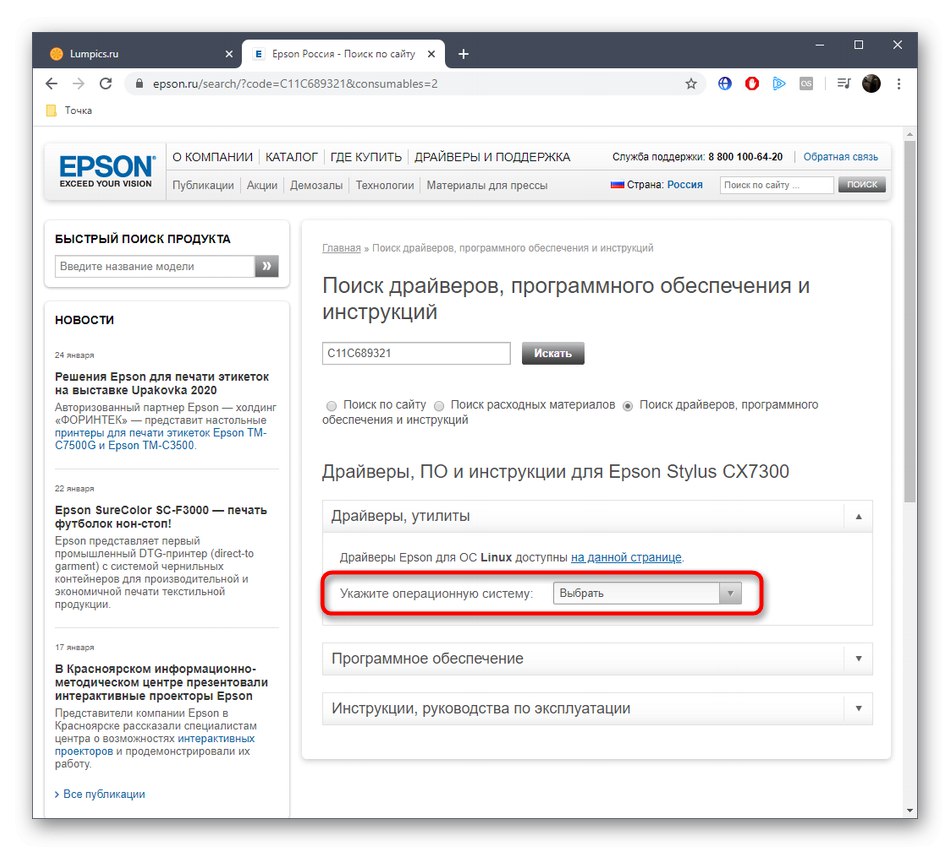
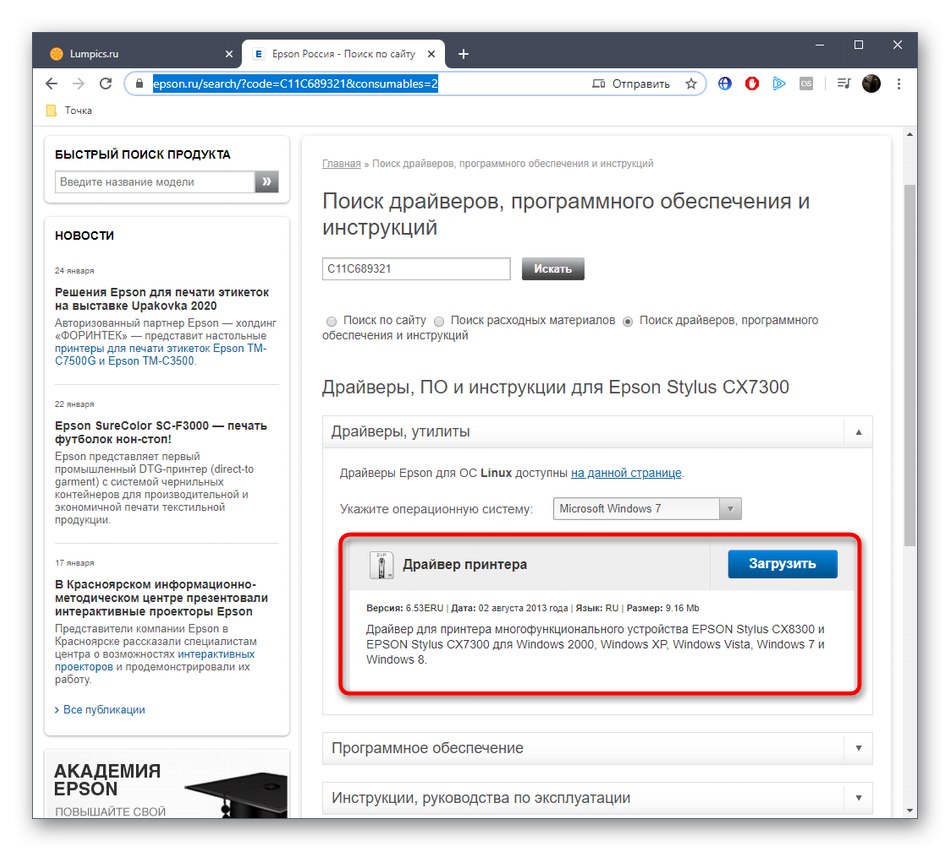
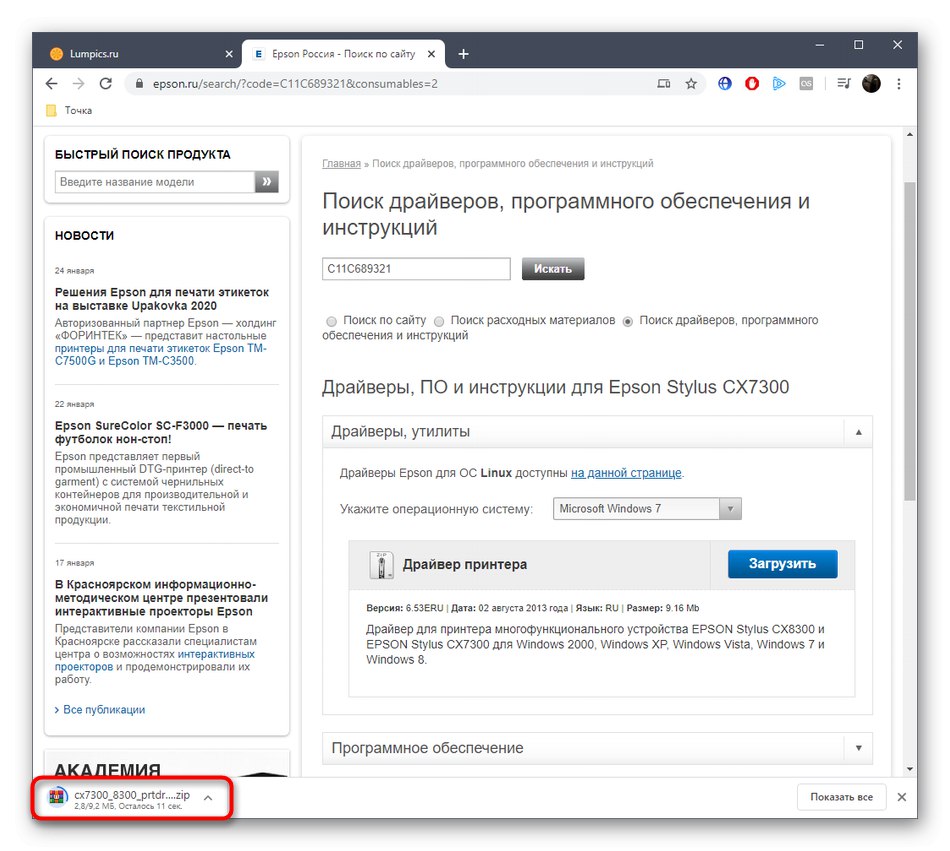
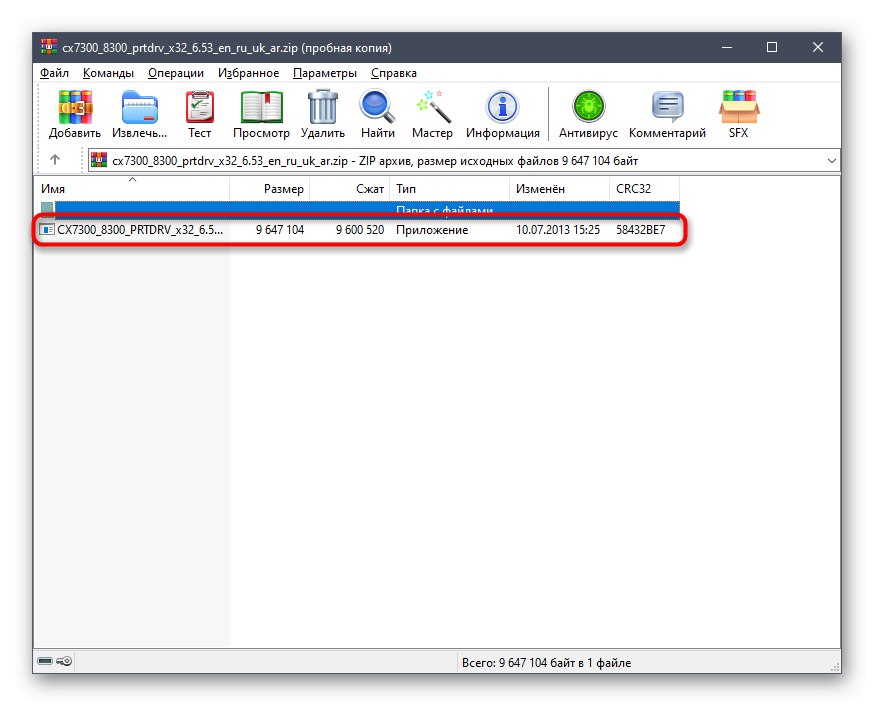
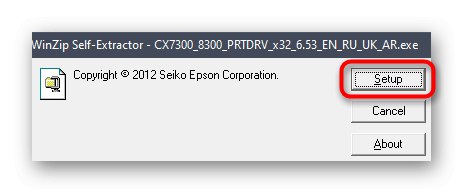
حالا به لیست توجه کنید "رانندگان و اسکنرها" در ویندوز امروزه باید مدلی از دستگاه چند منظوره در دست بررسی ظاهر شود. اگر اینگونه نیست ، سخت افزار را دوباره وصل کنید یا آن را دوباره راه اندازی کنید. پس از آن ، می توانید با خیال راحت شروع به چاپ یا اسکن کنید.
روش 2: اپدیت نرم افزار اپسون
اپسون از مصرف کنندگان محصولات مارک دار مراقبت کرد و یک ابزار جداگانه ایجاد کرد که هدف اصلی آن به روزرسانی خودکار درایورهای تجهیزات شناسایی شده است. ما به شما توصیه می کنیم که به همه کاربرانی که به دلایلی در گزینه اول مناسب نبوده یا بسیار پیچیده به نظر می رسند ، به این روش توجه کنید.
برای بارگیری Epson Software Updater از وب سایت رسمی بروید
- با کلیک روی پیوند بالا به صفحه بارگیری نرم افزار اپسون بروید. در آنجا ، بارگیری این نرم افزار را شروع کنید.
- فایل اجرایی حاصل را از طریق بخش اجرا کنید "بارگیری" در مرورگر یا پوشه ای که بارگیری شده است.
- با علامت زدن در کادر ، شرایط توافق نامه مجوز را تأیید کنید "موافق"و سپس بر روی دکمه کلیک کنید "خوب".
- پس از آن ، مراحل نصب نرم افزار آغاز می شود. این پنجره را نبندید و منتظر شروع برنامه باشید.
- در آنجا ، در لیست دستگاه های شناسایی شده ، مطمئن شوید که برنامه EPSON Stylus CX7300 را شناسایی کرده است.
- برای به روزرسانی درایورها و برنامه های کمکی ، در صورت لزوم ، با نشانگر علامت گذاری کنید و سپس بر روی آنها کلیک کنید "نصب".
- شرایط توافق نامه مجوز را دوباره تأیید کنید.
- قوانین نصب را بخوانید و این روند را شروع کنید.
- عملیات زمان زیادی نمی برد و وقتی تمام شد ، روی دکمه کلیک کنید "پایان".
- اعلان مربوط به به روزرسانی موفقیت آمیز اجزای نرم افزار را تأیید کنید و می توانید این پنجره را ببندید.
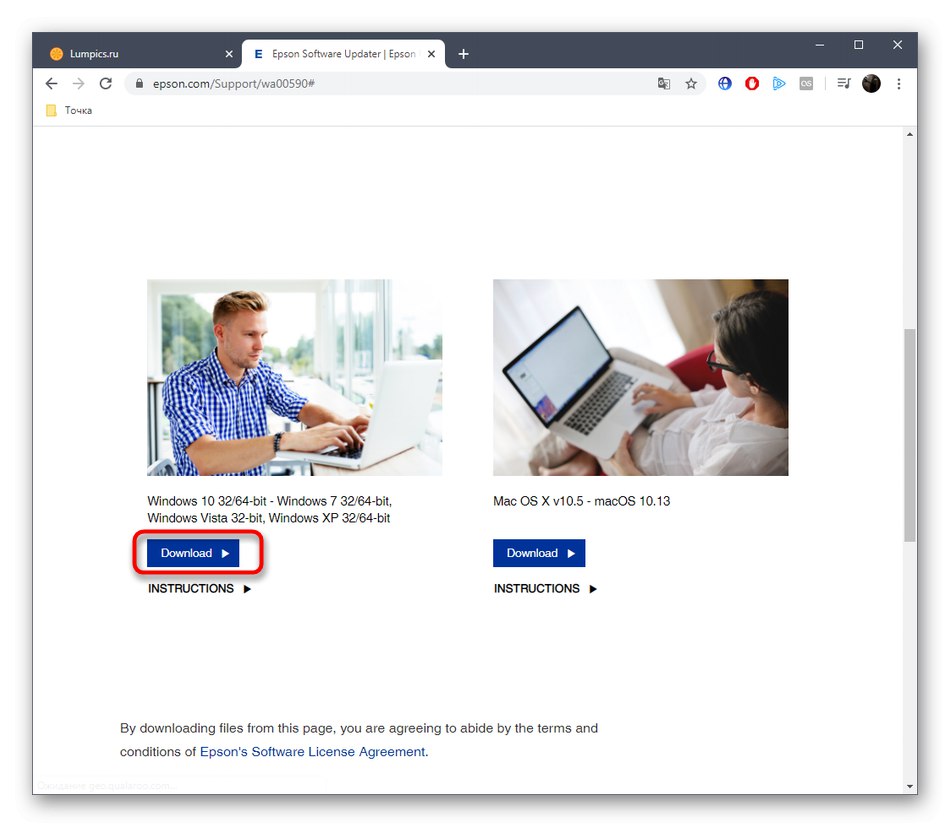
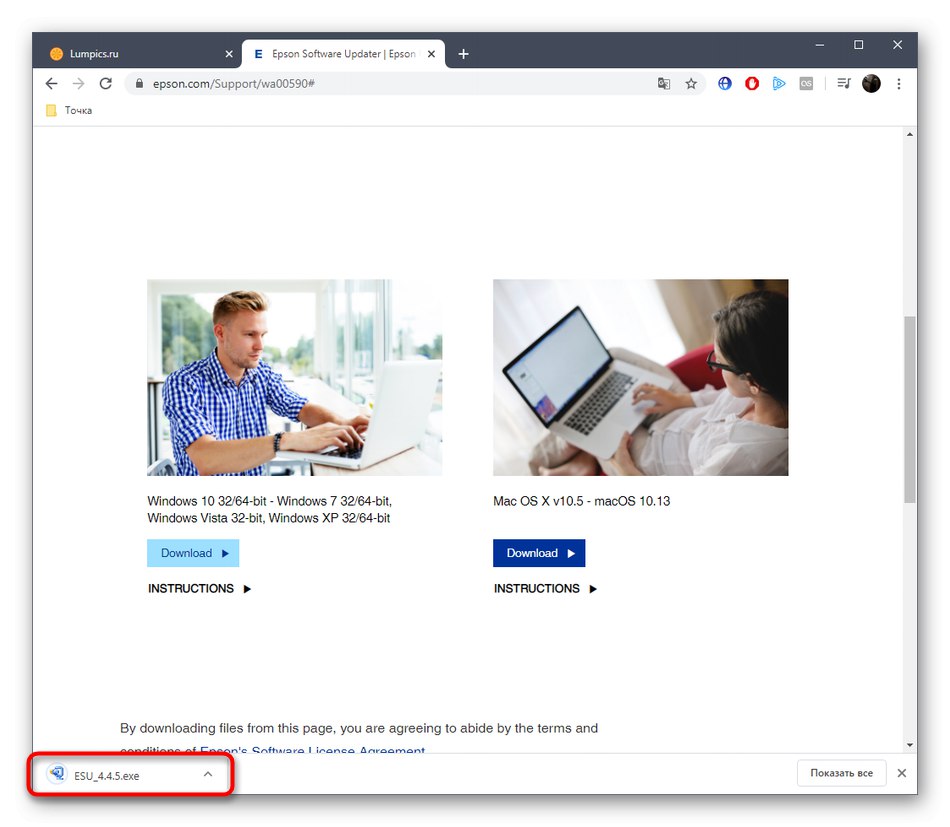
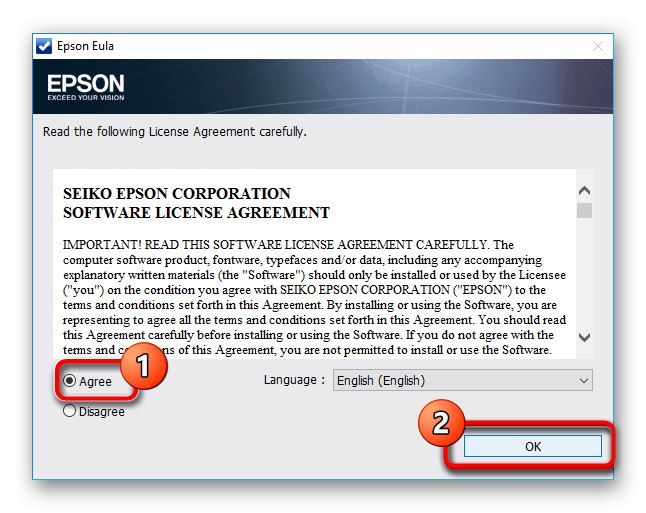
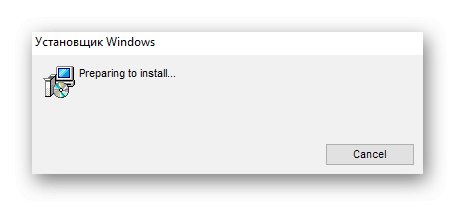
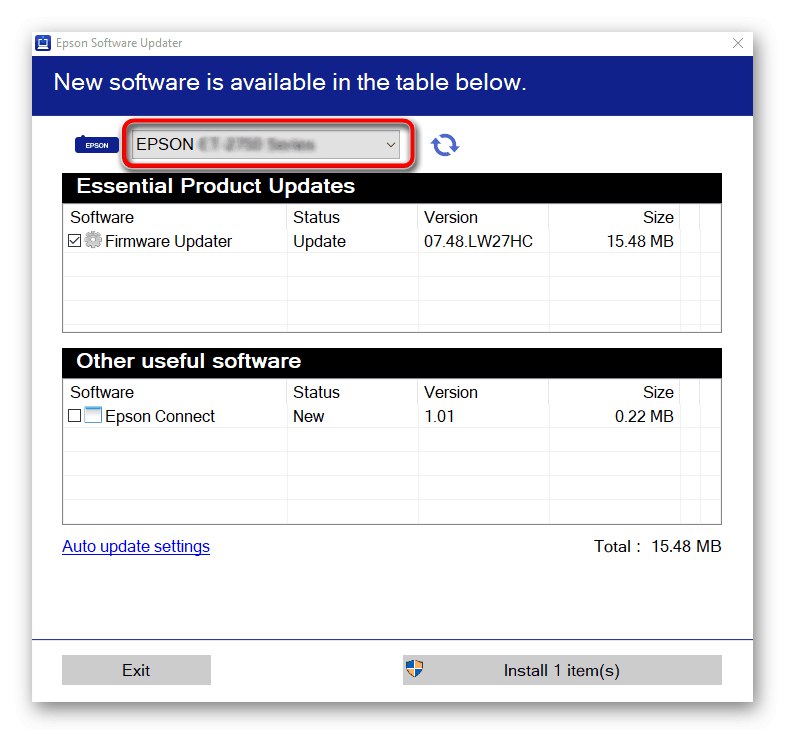
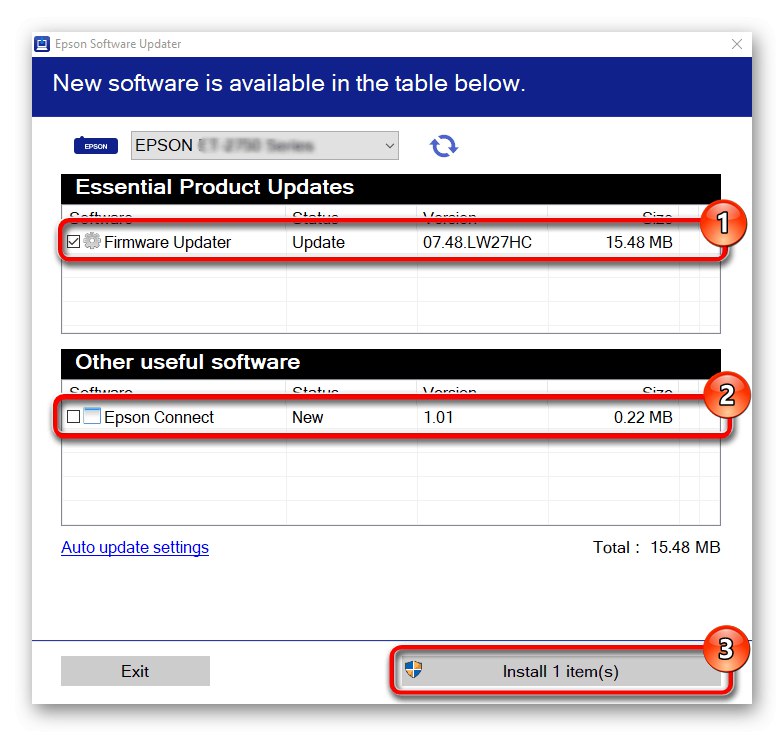
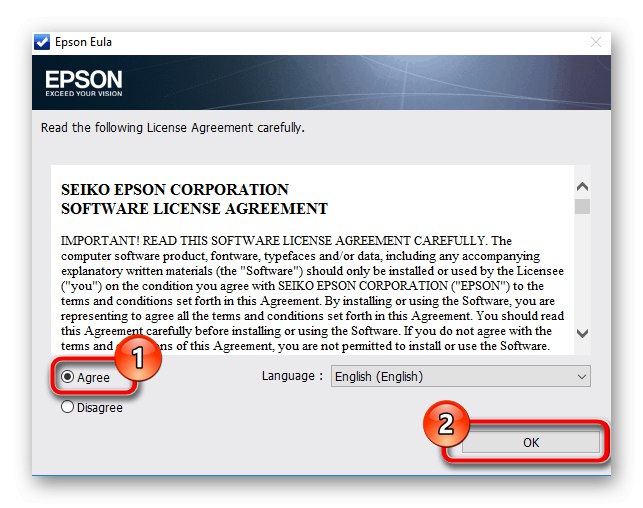
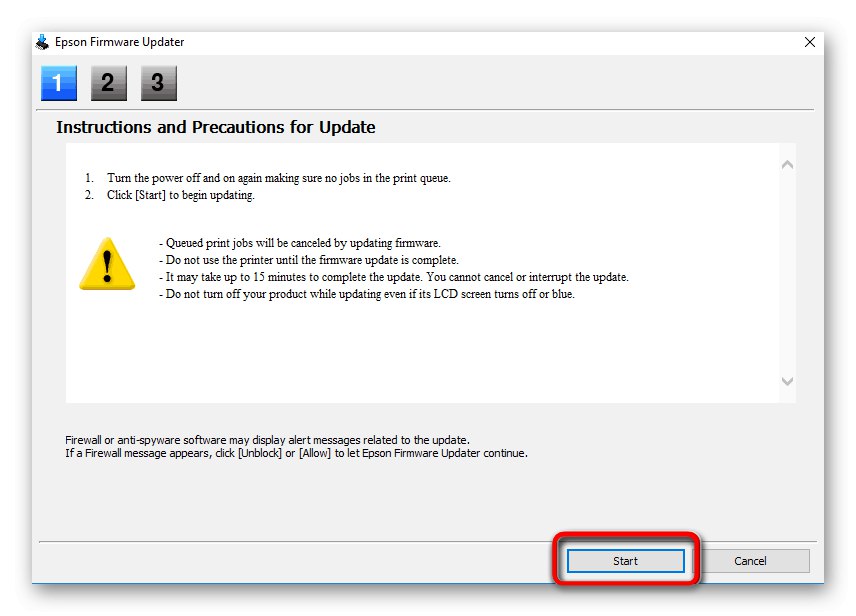
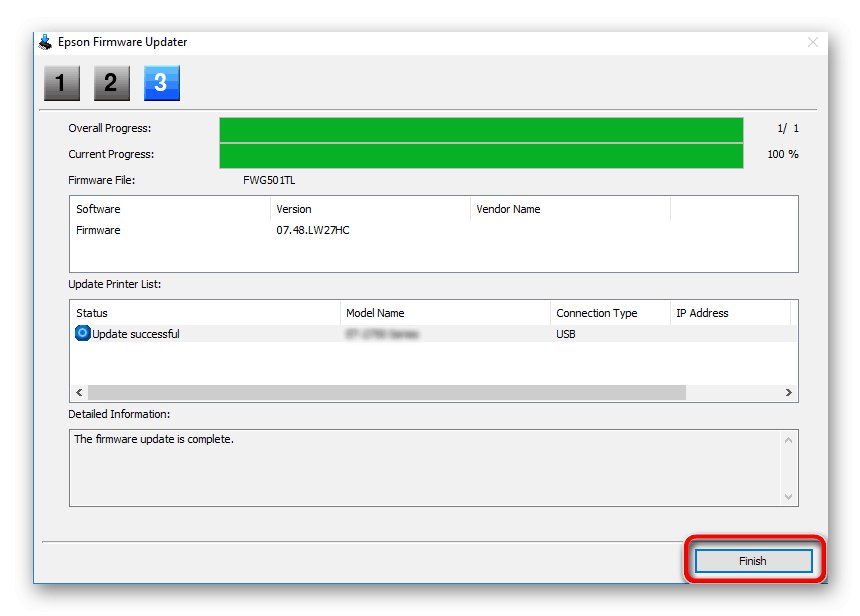
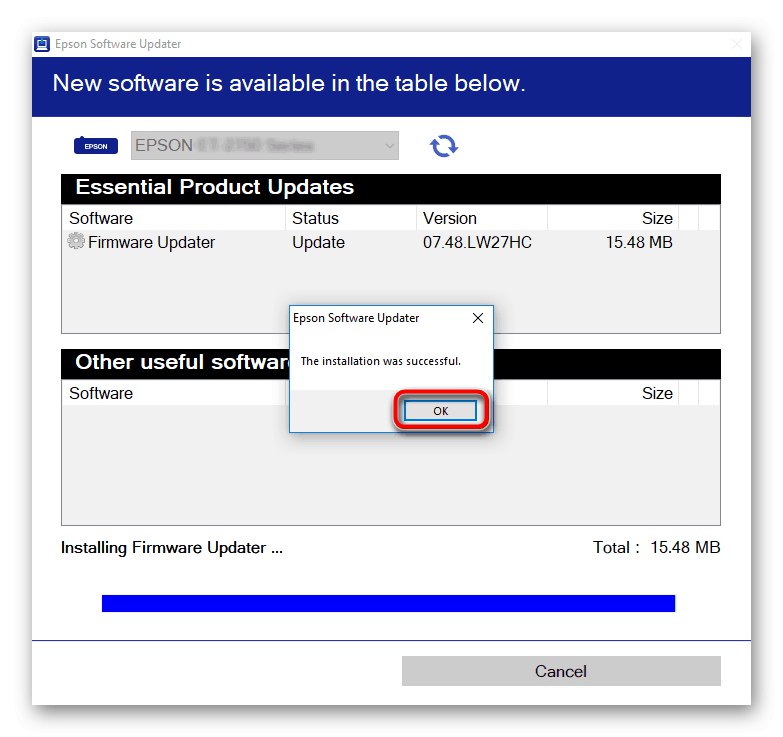
اگر می خواهید به سرعت به روزرسانی ها را برای تمام تجهیزات متصل شده از این شرکت در آینده نصب کنید ، Epson Software Updater را حذف نصب نکنید. فقط باید این برنامه را اجرا کنید و دقیقاً همان مراحل را که در بالا توضیح دادیم ، انجام دهید.
روش 3: برنامه های کمکی از توسعه دهندگان شخص ثالث
متأسفانه ، همه کاربرانی که می خواهند درایورهای خود را در حالت اتوماتیک به روز کنند ، نمی توانند از برنامه کاربردی توضیح داده شده استفاده کنند. در چنین مواردی ، باید به نرم افزارهای شخص ثالث از توسعه دهندگان دیگر توجه کنید. معمولاً برای بدست آوردن درایورهای اجزای جاسازی شده استفاده می شود ، با این حال ، چنین برنامه هایی با لوازم جانبی نیز به درستی کار می کنند. شما می توانید با مطالعه یک ماده جداگانه در وب سایت ما ، که در آن به عنوان مثال ، این موضوع را تأیید کنید راه حل DriverPack روند به روزرسانی درایورها برنامه ریزی شده است.
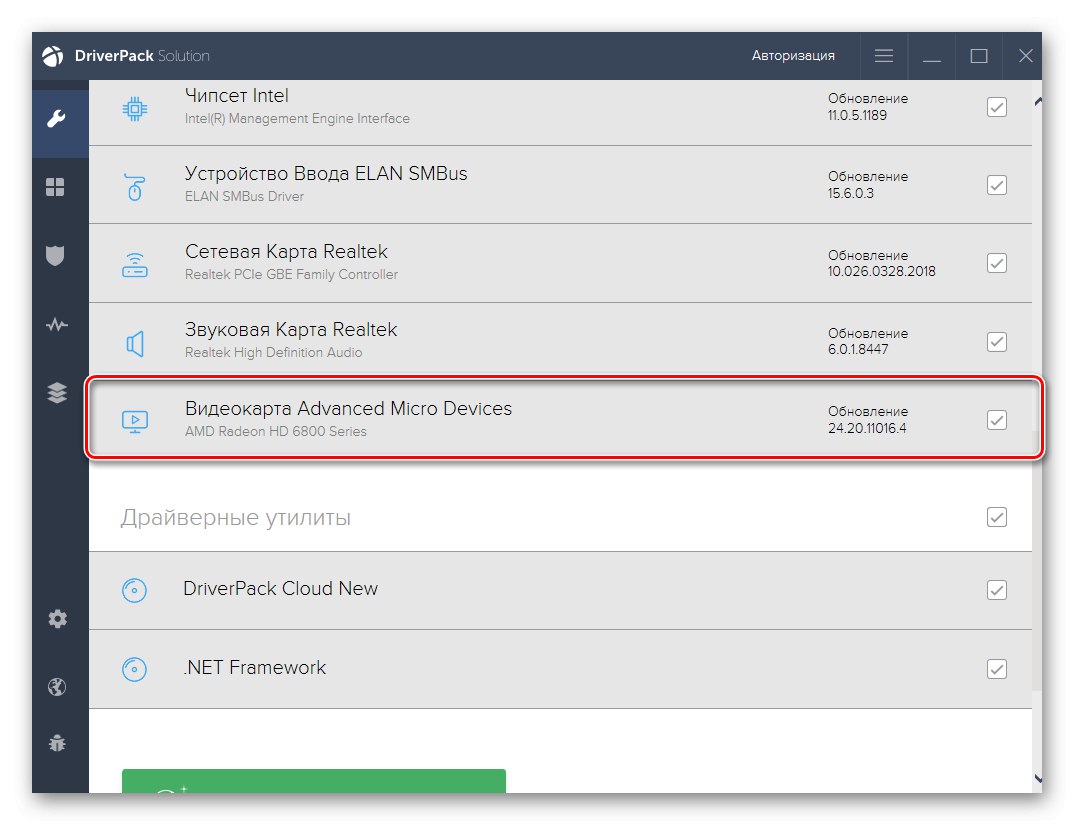
جزئیات بیشتر: نصب درایورها از طریق DriverPack Solution
اکنون که دانستید تعداد زیادی نرم افزار کمکی وجود دارد که به طور خودکار تمام درایورهای از دست رفته از جمله فایلهای دستگاه چند منظوره EPSON Stylus CX7300 را نصب می کند ، زمان انتخاب برنامه بهینه فرا رسیده است. البته می توانید از برنامه فوق استفاده کنید ، اما به دلایل مختلف برای همه کاربران مناسب نیست. ما به شما توصیه می کنیم بررسی دیگری را در وب سایت ما مطالعه کنید ، جایی که تقریباً همه نمایندگان محبوب این نرم افزارها به طور مفصل شرح داده شده اند.
جزئیات بیشتر: بهترین نرم افزار برای نصب درایورها
روش 4: شناسه منحصر به فرد برای Stylus CX7300
برخی از کاربران می دانند که برای هر چاپگر یا سایر اجزای جانبی و جاسازی شده ، توسعه دهندگان یک شناسه نرم افزار منحصر به فرد ایجاد می کنند که خود مدل دستگاه را مشخص می کند. برای EPSON Stylus CX7300 که امروز در نظر داریم ، به نظر می رسد این است:
USBPRINTEPSONSTYLUS_CX730070CF
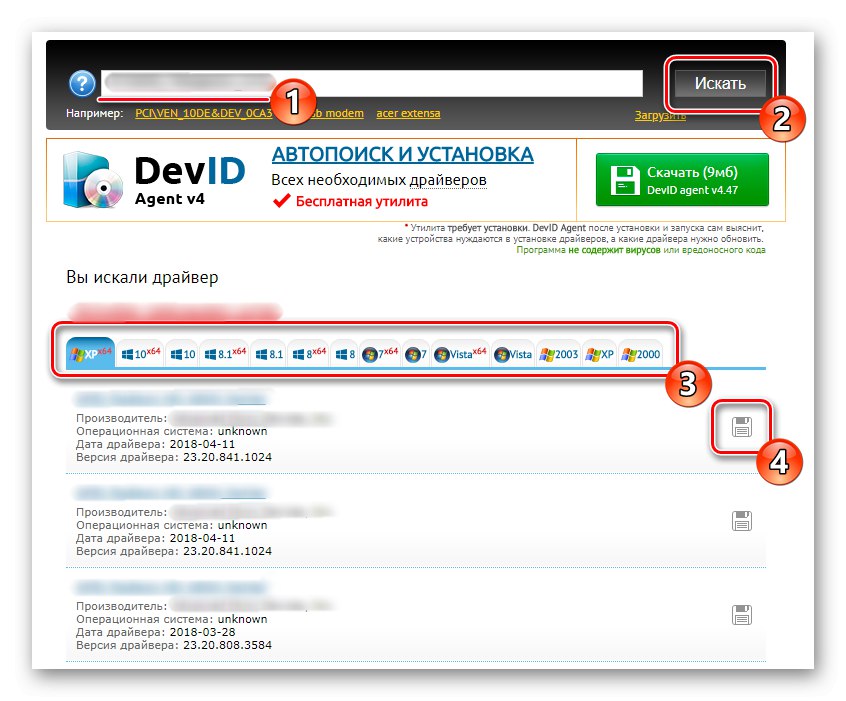
در اکثر موارد ، کاربر عادی به این شناسه اهمیت نمی دهد ، اما در مواردی که باید درایورهای مناسب را پیدا کنید که 100٪ سازگار باشد ، می تواند مفید باشد. برای این ، کدی که در بالا مشاهده می کنید شناسایی می شود. علاوه بر این ، فقط استفاده از آن در یکی از سایتهای خاص باقی مانده است که در راهنمای دیگر ما در پیوند زیر بحث شده است.
جزئیات بیشتر: چگونه با شناسه راننده پیدا کنیم
روش 5: ابزار داخلی ویندوز
ما این روش را با قابلیت داخلی ویندوز در وهله آخر قرار می دهیم ، زیرا هیچ تضمینی وجود ندارد که پس از نصب درایورها با استفاده از این روش ، EPSON Stylus CX7300 وظیفه خود را کاملاً درست انجام دهد. این به دلیل این واقعیت است که ابزاری که برای بارگیری درایور فقط برای نسخه های قبلی سری MFP پیشنهاد می شود ، با این حال ، باید با نسخه مورد بررسی امروز سازگار باشند ، بنابراین امتحان این گزینه منطقی است.
- باز کن "شروع" و رفتن به "گزینه ها"... برای دارندگان ویندوز 7 ، در اینجا باید مورد را انتخاب کنید "دستگاه ها و چاپگرها"، و سپس بر روی دکمه موجود در پنجره باز شده کلیک کنید "نصب چاپگر".
- در منو "گزینه ها" قابل اعتماد و متخصص "دستگاهها" و در پنجره سمت چپ انتخاب کنید "چاپگرها و اسکنرها".
- بر روی برچسب کلیک چپ کنید چاپگر یا اسکنر را اضافه کنید.
- پس از چند ثانیه بررسی ، روی پیوند مسئول انتقال به نصب دستی درایورها کلیک کنید.
- در پنجره باز شده ، آخرین مورد را با نشانگر علامت گذاری کرده و ادامه دهید.
- در صورت لزوم از پورت فعلی استفاده کنید یا یک پورت جدید ایجاد کنید.
- در ابتدا ، مدل مورد نیاز در جدول وجود ندارد ، بنابراین آن را از طریق به روز کنید به روز رسانی ویندوز.
- پس از چند دقیقه اسکن ، لیست تغییر می کند. Epson Sylus CX6600 (M) را در آن برجسته کرده و ادامه دهید.
- بهترین نام را برای دستگاه خود وارد کنید.در حالت ایده آل ، می توانید آن را برای EPSON Stylus CX7300 عوض کنید تا دچار سردرگمی نشوید.
- منتظر بمانید تا نصب به پایان برسد. این فرایند به معنای واقعی کلمه یک دقیقه طول خواهد کشید.
- سپس می توانید چاپگر را به اشتراک بگذارید.
- سرانجام ، ابزار داخلی از شما می خواهد دستگاه پیش فرض را تنظیم کرده و یک صفحه آزمایشی چاپ کنید. در صورت لزوم این کار را انجام دهید.
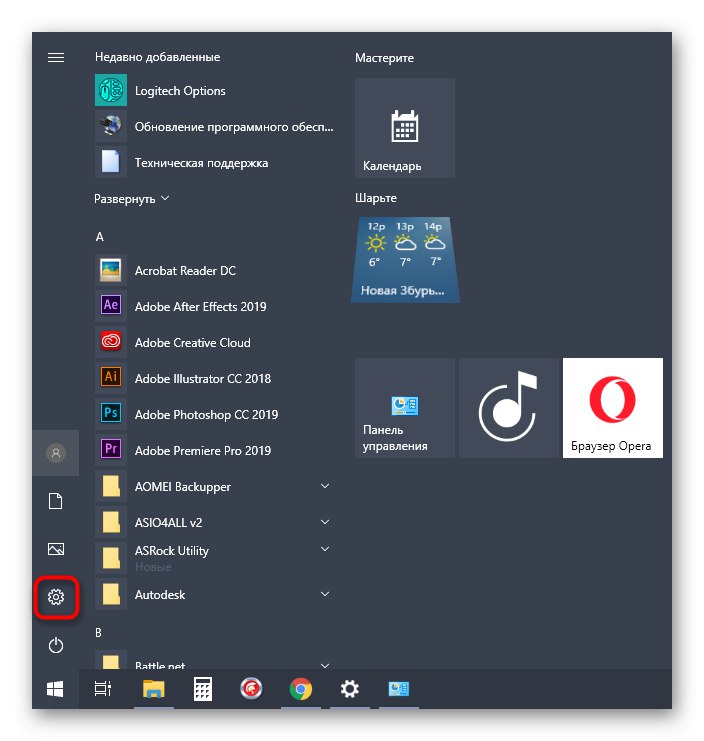
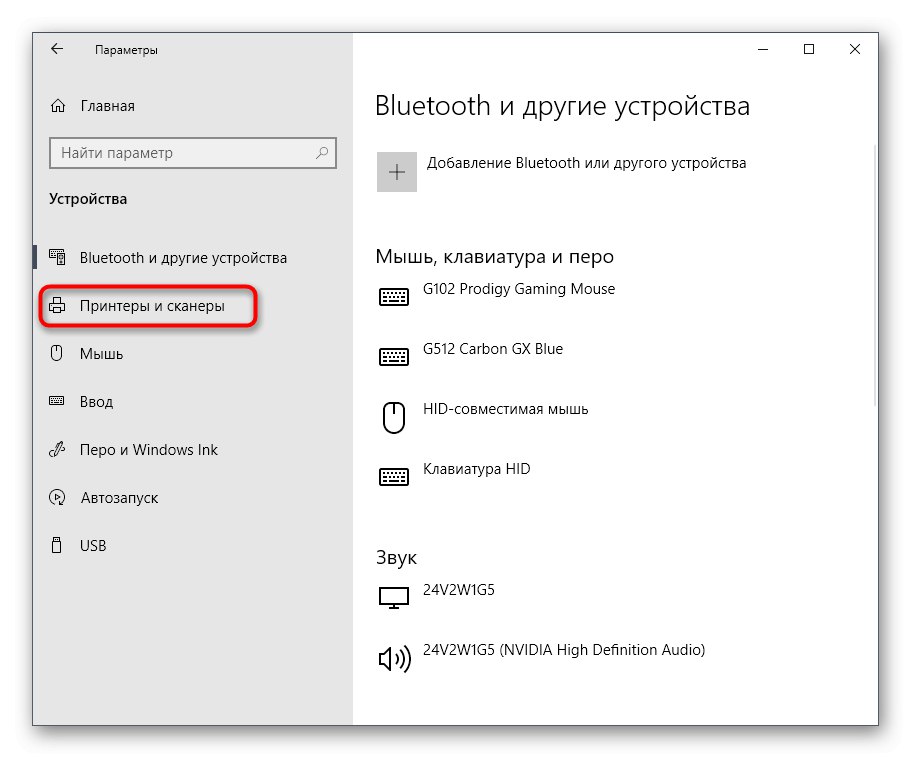
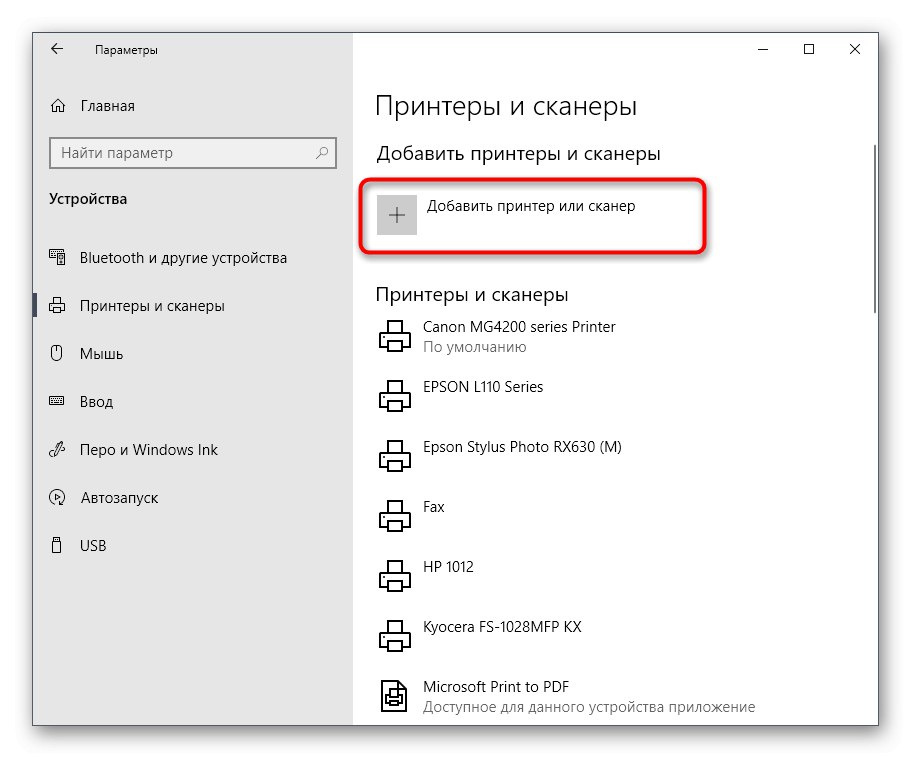
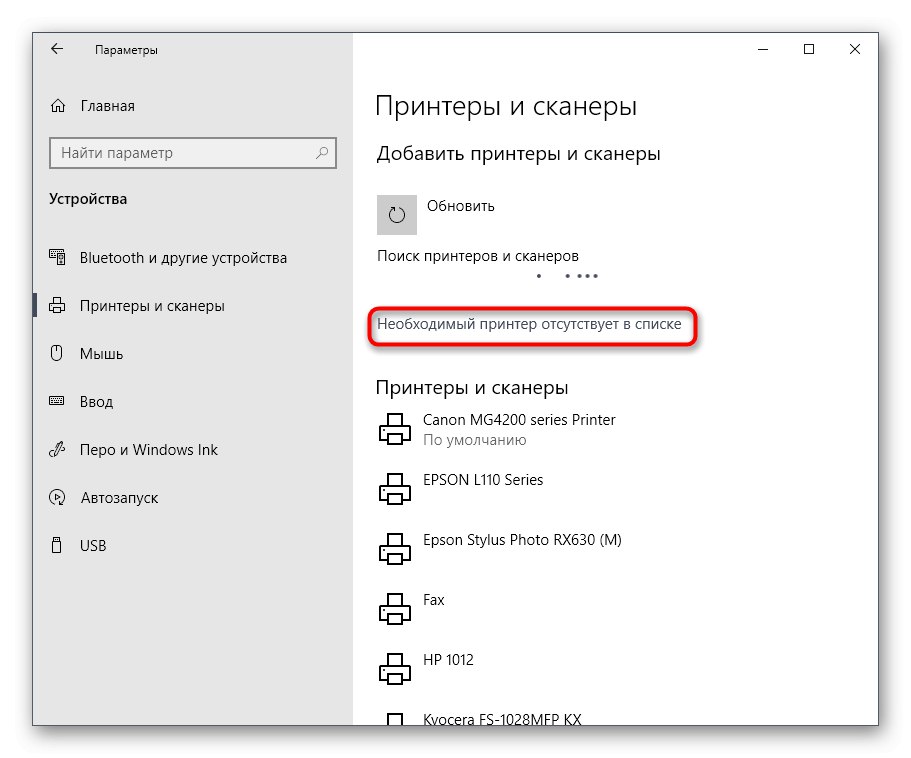
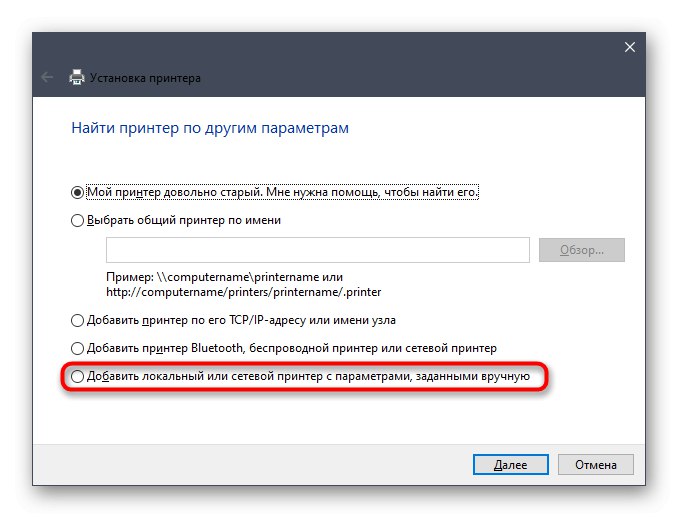
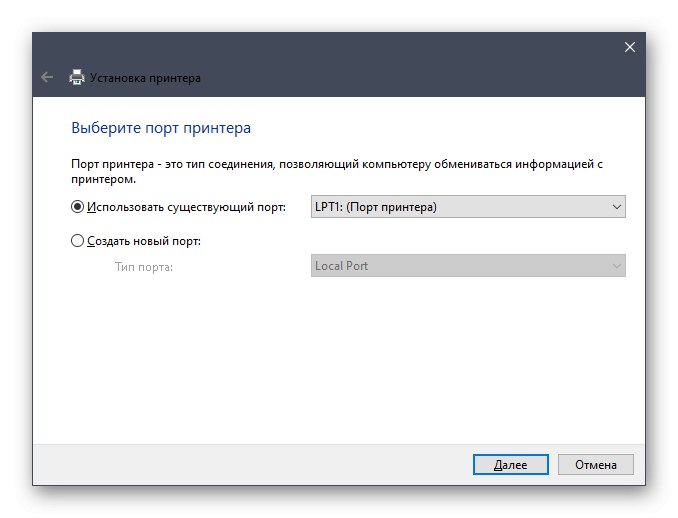
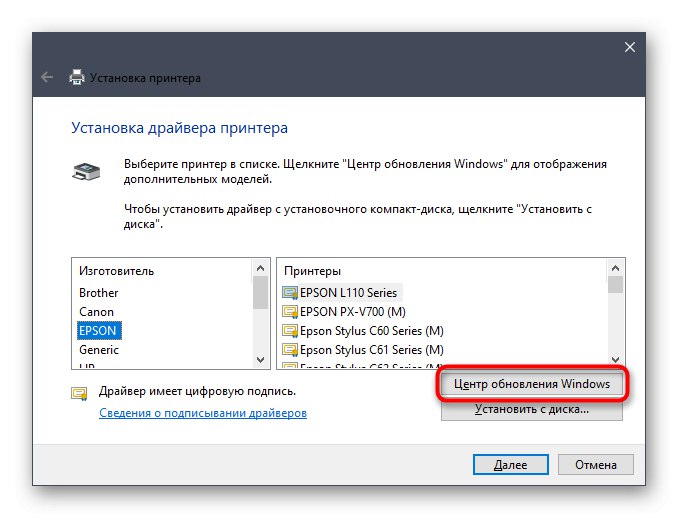
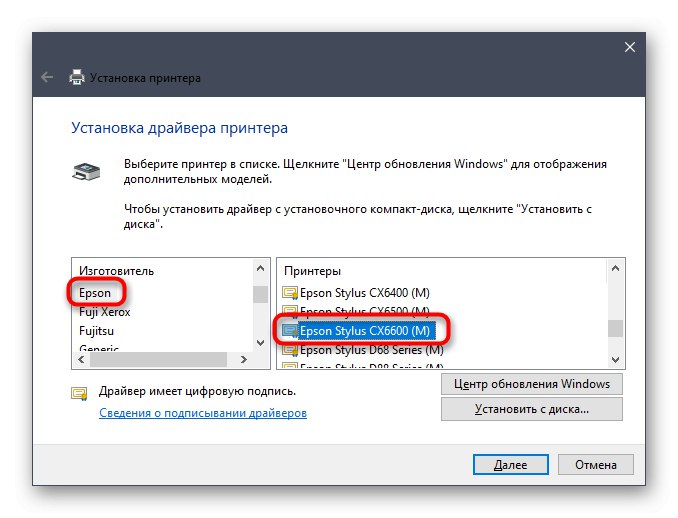
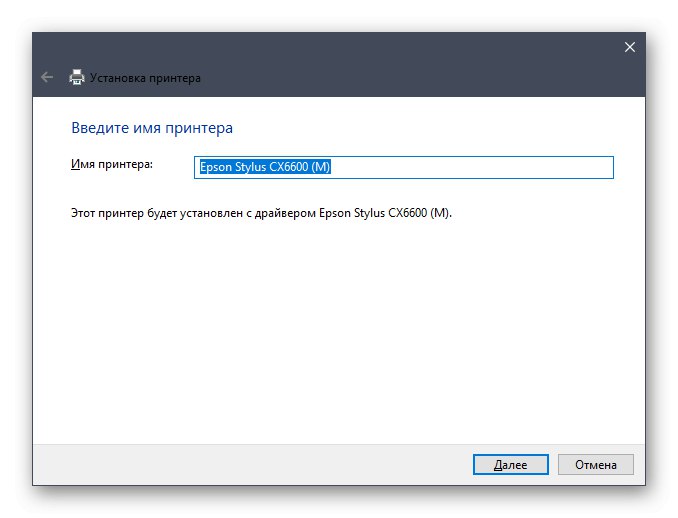
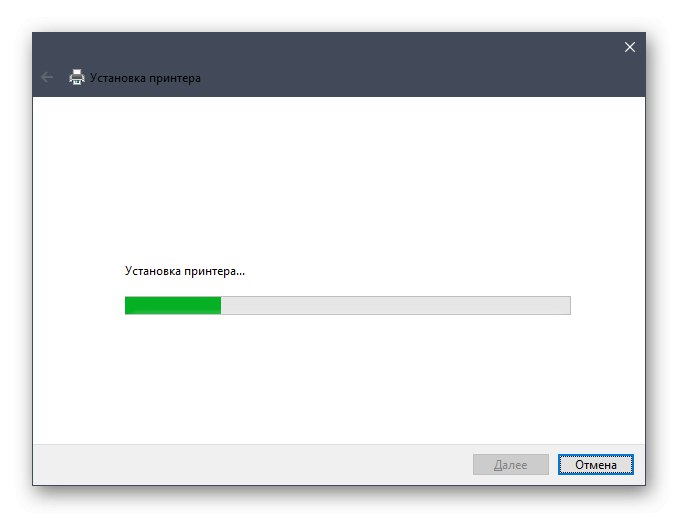
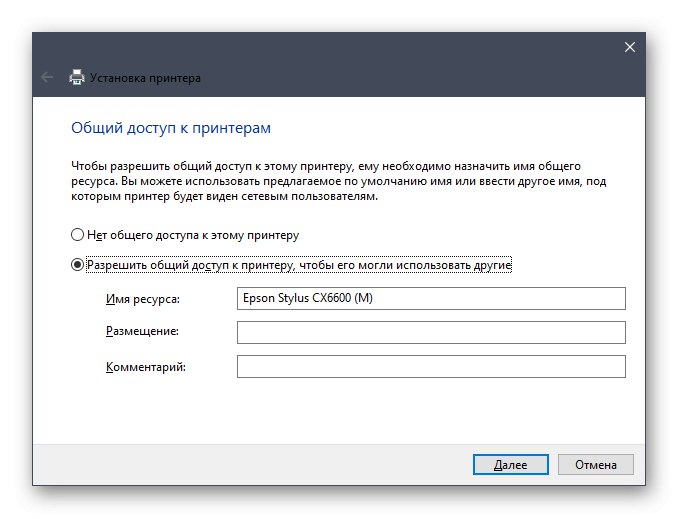
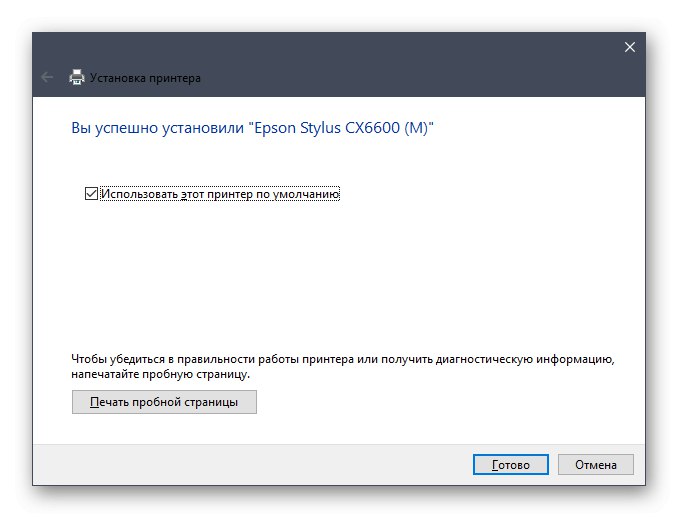
ما تمام روشهای نصب درایور را برای چاپگر چند منظوره EPSON Stylus CX7300 مرور کرده ایم. اکنون تنها کاری که شما باید انجام دهید این است که یکی را که دوست دارید انتخاب کنید و با دنبال کردن دستورالعمل ها آن را اجرا کنید.